La doble autenticación es uno de los aspectos elementales para la seguridad informática hoy en día. Aunque la mayoría de los usuarios utiliza esta doble autenticación basada en código (como la que nos ofrece Google Authenticator), también existen otras formas incluso más seguras y privadas para verificar nuestra identidad, como es el uso de llaves de seguridad U2F (Universal 2nd Factor), llaves con claves privadas únicas para verificar nuestra identidad en servidores y equipos.
Actualmente podemos encontrar en la red diferentes llaves de seguridad U2F que nos permiten proteger nuestra identidad, como es el caso de las nuevas YubiKey 5 o las Google Titan. Poco a poco cada vez son más las empresas y compañías que nos permiten hacer uso de estas llaves de seguridad para proteger el acceso a nuestra cuenta y evitar así que usuarios no autorizados puedan conectarse a ella. Os recomendamos leer nuestro tutorial para solucionar desconexión Bluetooth auriculares en Windows.
El pasado mes de abril os contamos que Microsoft estaba trabajando para poder traer a su Cuenta Microsoft este sistema de protección basado en llaves de seguridad a través de FIDO2. Desde la llegada de Windows 10 October 2018 Update, esta nueva característica ya está entre nosotros, y a continuación os vamos a explicar cómo activarla.
Cómo funciona y cómo activar el uso de llaves de seguridad FIDO2 en Windows 10
De momento, esta característica solo funciona en el navegador Microsoft Edge en Windows 10 October 2018 Update, aunque seguramente termine llegando a Google Chrome y Firefox para que estos navegadores también puedan usar las llaves de seguridad para conectarse a la Cuenta Microsoft.
Para activar esta característica lo que debemos hacer es acceder al siguiente enlace iniciando sesión con nuestra Cuenta Microsoft (la página está en inglés, ya que Microsoft aún no ha activado esta función en la página en español) donde veremos todas las opciones adicionales de seguridad.
-Si estamos intentando acceder desde Google Chrome veremos un mensaje que nos indicará que «Your browser or operating system does not support this», por lo que tendremos que ir a Edge para poder activar la función-
En esta página de opciones de seguridad buscaremos el apartado «Windows Hello and security keys» desde el que podremos configurar estas opciones. Pulsaremos sobre la opción «Set up a security key» y seguiremos el asistente que nos aparecerá.
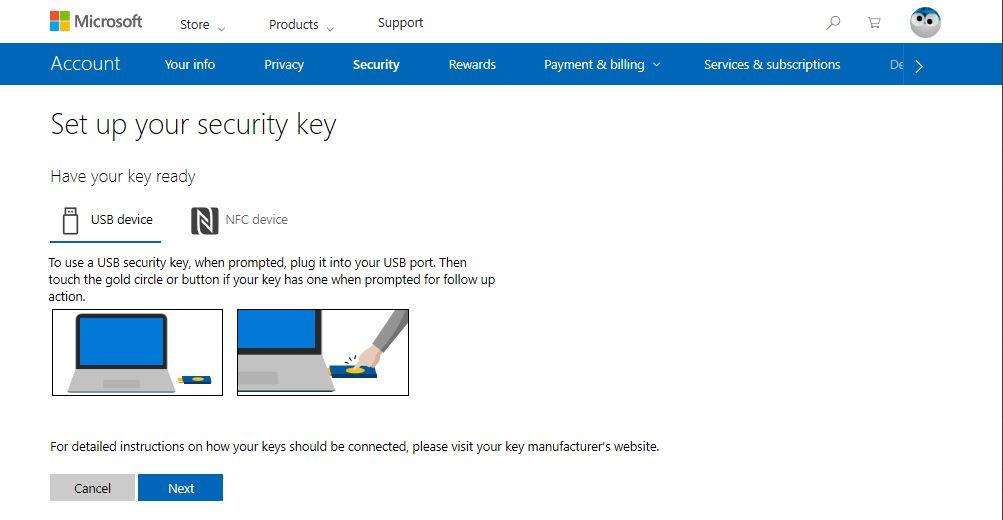
En un momento, Windows 10 nos pedirá que introduzcamos nuestra llave de seguridad para comprobar que dicha llave pertenece a nosotros.

Seguimos el asistente hasta el final y listo. Cuando llegue al final ya tendremos nuestra llave de seguridad vinculada a nuestra Cuenta Microsoft y podremos usarla desde Edge y Windows 10 October 2018 Update para iniciar sesión en nuestra Cuenta Microsoft.
Otros sistemas de autenticación de Windows 10
Además de la llave de seguridad (recién introducida en Windows 10 October 2018 Update) y el clásico PIN/Contraseña del sistema operativo, también podemos encontrar otro sistema de seguridad en el sistema operativo, el llamado Windows Hello.
Windows Hello es una de las novedades que llegaron al sistema operativo enfocado a permitirnos verificar nuestra identidad mediante sistemas biométricos, como reconocimiento facial o la huella dactilar. Windows 10 también nos permite iniciar sesión cuando detecte un dispositivo Bluetooth cerca (como un smartwatch o nuestro móvil) y cerrar sesión automáticamente cuando se aleje.
¿Qué sistemas de seguridad utilizas en Windows 10?

